Modi migliori su come rimuovere canzoni da iPhone

Elimina regolarmente la musica da iPhone ma non riesci a vedere lo spazio di archiviazione più piccolo giorno per giorno? Bene, è comune per ogni utente di iPhone in realtà. E qualcuno non ha il paziente da eliminare ogni album o canzone premendo singolarmente il pulsante Elimina. C'è un altro fastidioso caso in cui i tuoi brani eliminati verranno ripristinati anche se hai effettuato manualmente l'eliminazione della musica diversi giorni prima. Con i tre esempi precedenti, potresti avere già il mio punto di vista. Sì, oggi, ti mostrerò i metodi per rimuovere canzoni da iPhone in modo permanente, in modo rapido e veloce. Oppure puoi seguire le seguenti guide per eliminare musica iTunes e iPhone per verificare se la cancellazione dei brani iPhone sia corretta o meno.
Parte 1: Rimuovi tutte le canzoni dell'iPhone in modo permanente con Tipard iPhone Eraser
Pensi che i tuoi dati personali verranno rimossi totalmente semplicemente cancellando su iPhone? A meno che tu non lo ripristini in fabbrica, o ci saranno comunque delle pericolose divulgazioni. Inoltre, per le persone il cui archivio iPhone potrebbe non essere abbastanza grande, la cancellazione dei dati regolarmente è la scelta principalmente applicata, per cancellare i dati iPhone senza ripristino di fabbrica. Se hai qualche problema che ho menzionato, allora sei fortunato a ottenere l'intelligente e potente eliminazione dell'iPhone, che è Tipard Gomma per iPhone.
Supporta tutti i dispositivi iOS per eliminare tutti i file iPhone, iPhone Eraser può cancellare musica, foto, messaggi, contatti, app, ecc. Tutte le tue informazioni personali saranno rimosse in modo permanente. Quindi, una volta eliminati i dati errati di iOS, mi dispiace che non ci sia alcun software di recupero dati a cui rivolgersi. Al contrario, puoi considerare iPhone Eraser come l'ultimo detergente per iPhone, per rimuovere brani da iPhone senza iTunes.
Individua Tipard iPhone Eraser sul tuo PC.
Nota: altamente compatibile con iOS 9.3 e Windows 10.
Dopo aver scaricato e installato iPhone Eraser, aprilo e usa i cavi USB per collegare l'iPhone al computer. Attendere alcuni secondi per il rilevamento automatico dell'iPhone. Per la soppressione della musica di 2 iOS, basta collegarli al computer come al solito e iPhone Eraser mostrerà tutti i nomi dei dispositivi iOS nell'elenco da scegliere.
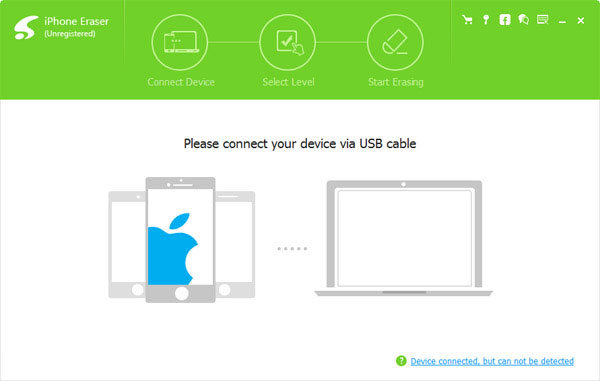
Imposta il livello di cancellazione.
Seleziona i brani da rimuovere da iPhone e imposta il livello di cancellazione dell'iPhone.
Basso livello: sovrascrivi i dati di iPhone una volta
Livello medio: sovrascrive i dati dell'iPhone due volte
Alto livello: sovrascrivi i dati dell'iPhone per tre volte.
Se hai solo bisogno di rimuovere musica e album da iPhone, quindi scegliere Basso livello è sufficiente per la pulizia delle canzoni su iPhone.
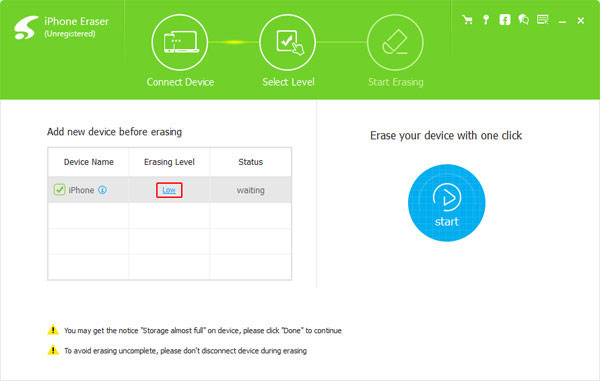
Elimina brani da iPhone.
Scegli l'opzione Avvia per rimuovere definitivamente tutta la musica da iPhone o iPad.
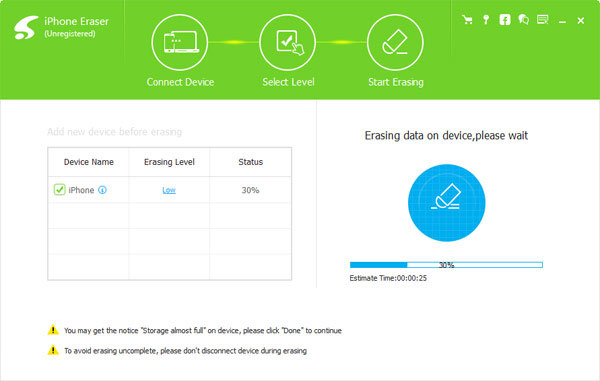
Abbastanza facile da eliminare la musica di iPhone, forse entro 5 minuti, e quindi tutti i brani nascosti possono essere rintracciati nell'angolo, per far funzionare il tuo vecchio iPhone come nuovo. Nessun altro smart phone da acquistare, con Tipard iPhone Eraser, puoi possedere il nuovo iPhone lampo fino in fondo.
Parte 2: Rimuovi i brani dal tuo iPhone direttamente
Puoi controllare e correggere i tuoi brani iPhone, rimuovere processi, singoli brani iTunes o cancellare l'intero album. Esistono metodi relativamente ufficiali per rimuovere canzoni da iPhone in modo facile e veloce. A volte lo spazio di archiviazione del tuo iPhone si restringe con il nulla scaricato perché non si elimina la musica su iPhone correttamente.
1. Elimina tutti i brani da iPhone:
Vai Impostazioni> Generali> Utilizzo di Archiviazione e iCloud> Gestisci spazio di archiviazione> scegli l'applicazione Apple Music per ottenere le opzioni Modifica e Tutte le canzoni, infine elimina l'intera musica di iPhone toccando l'opzione Elimina.
2. Rimuovi un album da un iPhone:
Apri Impostazioni, Generale e Archiviazione e Uso iCloud, per gestire Archiviazione, per selezionare l'album da eliminare.
3. Elimina la singola canzone sull'album con l'applicazione Apple Music:
Esegui l'applicazione Music sul tuo iPhone, per aprire il menu My Music, per scegliere quali brani iPhone eliminare. (Puoi scorrere verso sinistra o colpire i tre punti vicino al nome del brano.) Fai clic sul pulsante Elimina per eliminare l'album iPhone dai dischi rigidi di iPhone.
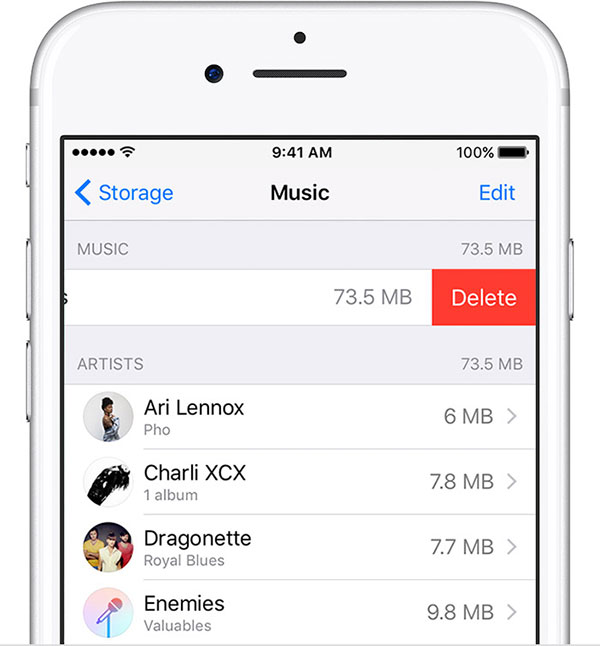
Parte 3: cancella i brani da iPhone con iTunes
Oppure puoi eliminare brani su Mac o PC dopo aver collegato l'iPhone con loro, per gestire anche la libreria musicale di iTunes, in particolare per la musica acquistata. Quindi, iniziamo i brani iPhone rimuovendo i processi.
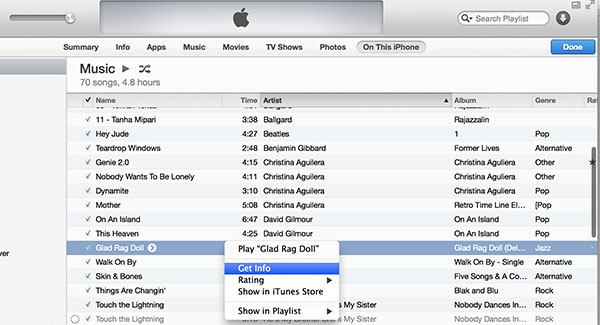
Collega l'iPhone al PC e avvia iTunes sul tuo computer.
Trova la libreria musicale in iTunes.
Apri l'opzione Musica sulla barra degli strumenti e fai clic sul pulsante Musica.
Seleziona la musica iPhone che desideri eliminare
Tutte le tue canzoni verranno visualizzate in un elenco, puoi fare clic sul menu per passare ad album, artisti e altre opzioni. Per le persone che hanno una grande quantità di musica, usa la barra di ricerca per trovare la canzone certa. E premi Comando e Ctrl insieme sulla tastiera, per selezionare più brani da eliminare insieme.
Fare clic con il tasto destro del mouse sui brani selezionati, per ottenere l'opzione Rimuovi download.
È il metodo per eliminare brani acquistati da iPhone in iTunes. La tua canzone acquistata verrà rimossa dalla libreria di iTunes, ma continuerà ad esistere nella libreria musicale di iCloud e in altri dispositivi collegati, non in iPhone.
Scegli l'opzione Elimina per rimuovere i brani da iPhone.
Successivamente, sincronizza l'iPhone per verificare se hai già eliminato il brano da iPhone. Questi tutti i normali processi di rimozione della musica da iPhone, con i quali è possibile richiedere la rimozione quotidiana dei dati. Ma Tipard iPhone Eraser è ancora l'ultimo dispositivo di rimozione dei dati per iPhone, per pulire il tuo vecchio iPhone con il nuovo dispositivo iOS apparso e aggiornato da quello originale.







